Como excluir uma conta do Discord
O Discord é certamente uma plataforma divertida para sair virtualmente com muitas pessoas ao redor do mundo. Você pode fazer muito no Discord. Como você pode conversar por texto com um grupo de pessoas, compartilhe sua tela no Discord através do recurso de compartilhamento de tela e você pode fazer muito mais sendo um membro de um servidor Discord. E por ser uma plataforma tão divertida, algumas pessoas ficam viciadas nela. E assim que sua vida social ou pessoal começar a ser afetada por isso, eles podem querer fazer uma pausa no Discord. Portanto, se você é uma daquelas pessoas que deseja fazer uma pausa ou excluir permanentemente sua conta do Discord, está no lugar certo.
Neste artigo, mostraremos como deixar o Discord definitivamente excluindo sua conta permanentemente. Então, sem mais delongas, vamos direto ao assunto.
Observação: As etapas para todas as coisas que vamos discutir são quase as mesmas com o navegador da Web, o aplicativo para desktop e também com o aplicativo Discord para Android e iOS. Assim, você pode seguir os passos em qualquer uma das plataformas.
Conteúdo
- 1 Pré-requisitos para excluir uma conta do Discord
- 2 Excluir conta de discórdia
- 3 Desativar conta do Discord temporariamente
- 4 Perguntas frequentes populares
- 5 Como é uma conta de discórdia excluída?
- 6 O que acontece quando você desativa sua conta do Discord?
- 7 Quanto tempo leva para excluir uma conta do Discord?
- 8 A exclusão da conta do Discord exclui as mensagens?
Pré-requisitos para excluir uma conta do Discord
Você pode excluir facilmente sua conta do Discord se não tiver criado nenhum servidor próprio. Mas se você possui um servidor Discord, antes de poder excluir sua conta, você terá que excluir ou transferir a propriedade de todos os servidores que você criou. Eu sei que parece muito trabalho, mas você pode concluir o processo em minutos sem nenhum problema.
Você pode optar por excluir os servidores do Discord ou transferir a propriedade dos servidores para outra pessoa.
Excluir um servidor de discórdia
Se você deseja excluir um servidor Discord, basta seguir estas etapas simples.
1. Abra sua conta Discord no seu navegador da web ou apenas inicie o aplicativo Discord no seu PC, se você o tiver instalado.
2. Agora abra o servidor que deseja excluir.
3. Depois de estar nesse servidor, clique no botão seta para baixo no lado direito do nome do servidor.

4. Na lista de opções, clique em Configurações do servidor.

5. Agora que você está nas configurações desse servidor, clique em “Excluir servidor” opção, que é a última opção no menu do servidor no lado esquerdo da tela.
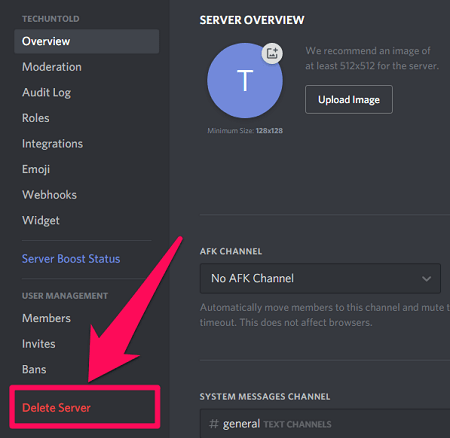
6. Para excluir permanentemente o servidor, você terá que digitar o nome do servidor. Feito isso, clique em “Excluir servidor. ‘
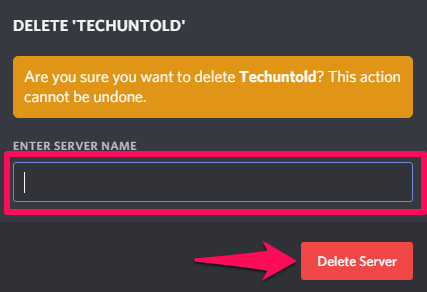
Da mesma forma, você pode excluir outros servidores que possui no Discord.
Transferir propriedade do servidor
Se você trabalhou muito no seu servidor Discord, talvez queira transferir a propriedade desse servidor em vez de excluí-lo. E se for assim, então você pode seguir estes passos.
1. Supondo que você já esteja conectado à sua conta do Discord, vá para o servidor do qual deseja transferir a propriedade.
2. Depois disso, abra o menu do servidor clicando no botão seta para baixo ao lado do nome do servidor.

3. Agora clique em Configurações do servidor opção.

4. Nas configurações do servidor, você verá Membros opção na categoria de gerenciamento de usuários, clique nela.

5. Agora, você verá a lista de todos os membros. Passe o cursor sobre qualquer membro e clique no botão ícone de três pontos aparecendo na frente do nome desse membro.
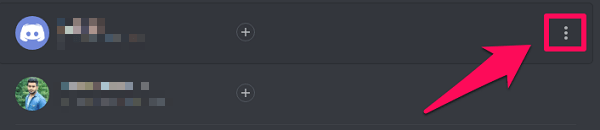
6. Por fim, basta tocar em Transferir propriedade.
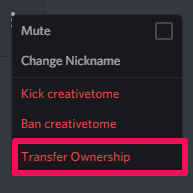
7. Confirme a transferência ativando a barra de alternância e clique em Transferir propriedade.
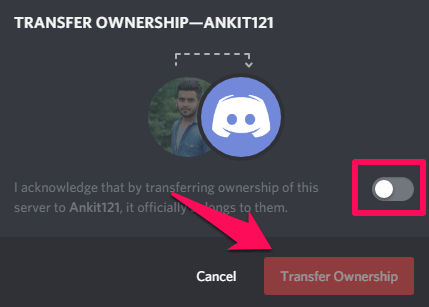
Excluir conta de discórdia
Depois de excluir ou transferir a propriedade de todos os servidores Discord que você possui, você pode excluir sua conta Discord permanentemente. Abaixo estão os passos para fazer isso.
1. Faça login na sua conta Discord e clique em Configurações do usuário (ícone de engrenagem) opção.
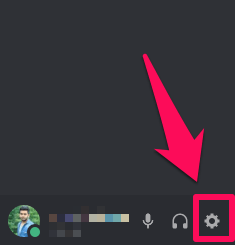
2. Agora, você verá os detalhes da sua conta, como nome de usuário e e-mail. Clique em Editar que é o oposto do seu nome de usuário.
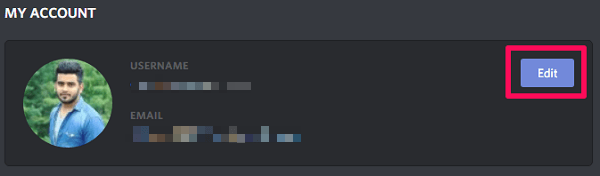
3. Depois disso, para excluir a conta permanentemente, clique em Deletar conta.
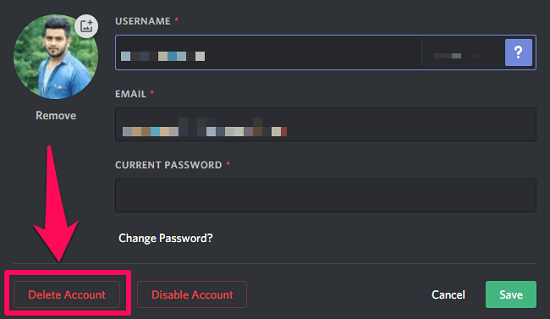
4. Você será solicitado a digitar sua senha para que sua conta seja excluída. (Observação: Se você tiver a autenticação de dois fatores ativada, também precisará digitar o código de seis dígitos da autenticação de dois fatores.)
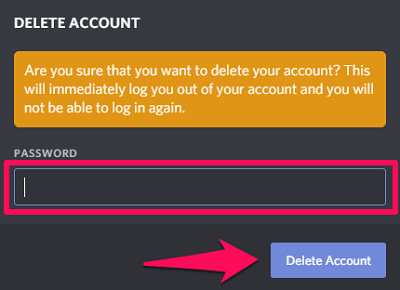
Como é uma conta de discórdia excluída?
Agora que você terminou de excluir sua preciosa conta do Discord, pode estar se perguntando como ficará sua conta depois de ser excluída. Bem, quando você exclui sua conta, em salas de bate-papo, mensagens e em todos os lugares no Discord, seu nome de usuário muda para algo como Usuário deletado####. Além disso, o Discord garante que suas informações pessoais não sejam rastreadas por suas mensagens anteriores depois de excluir sua conta. O Discord faz isso desconectando o link entre seu nome de usuário e o número de identificação exclusivo que você obteve quando criou sua conta no Discord.
Desativar conta do Discord temporariamente
Se, por algum motivo, você quiser apenas fazer uma pequena pausa no Discord, é melhor desativar sua conta do Discord em vez de excluí-la. Para isso, você terá que seguir exatamente as mesmas etapas que discutimos acima para excluir a conta. Mas em vez de clicar em Excluir conta, você deve clicar em Desativar conta.
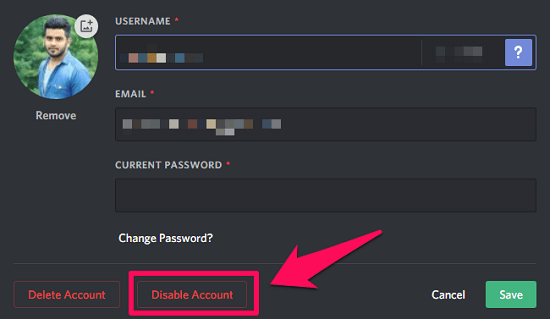
Importante: Mesmo para desativar sua conta Discord, você precisa excluir ou transferir a propriedade de seus servidores.
O que acontece quando você desativa sua conta do Discord?
Como você já sabe que excluir e desativar uma conta do Discord temporariamente são coisas completamente diferentes, você também deve saber o que exatamente acontece quando você desativa sua conta. Então, quando você desabilita sua conta do Discord, você para de receber notificações do Discord. No entanto, você ainda receberá solicitações de amizade em sua conta. E você pode atender a esses pedidos de amigos depois de reativar sua conta.
Restaurando conta de discórdia excluída
Quando você exclui sua conta do Discord, sua conta entra em exclusão pendente. O que significa que em 14 dias , sua conta será excluída permanentemente. E após o limite de 14 dias, sua conta não pode ser restaurada de forma alguma. Portanto, se você deseja restaurar sua conta do Discord, é melhor agir em 14 dias.
Para restaurar a conta, primeiro, faça login na sua conta Discord no navegador da Web ou no aplicativo Desktop. Em seguida, você verá uma caixa de diálogo informando que sua conta está agendada para exclusão. Agora, se você deseja restaurar sua conta, basta clicar em Restaurar conta. E se você não quiser mudar de ideia e ainda quiser que sua conta seja excluída, basta voltar ao login.
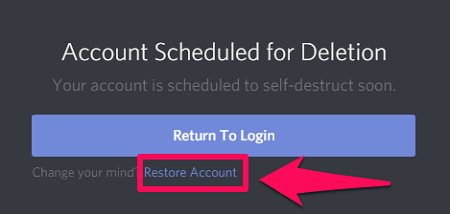
Mais no Discord: Como riscar texto no Discord
Conclusão
Então agora você sabe como excluir, desativar e restaurar sua conta do Discord. Além disso, você aprendeu a diferença entre excluir e desativar sua conta do Discord. Isso foi muito, não foi? Mas ainda assim, tentamos tornar o aprendizado muito mais fácil para você através deste artigo. E realmente esperamos ter sido bem-sucedidos em nossos esforços.
Perguntas frequentes populares
Como é uma conta de discórdia excluída?
Quando sua conta é excluída permanentemente, em salas de bate-papo, mensagens e em todos os lugares no Discord, seu nome de usuário muda para algo como DeletedUser####
O que acontece quando você desativa sua conta do Discord?
Ao desativar sua conta do Discord, você deixará de receber notificações do Discord. No entanto, você ainda receberá solicitações de amizade em sua conta.
Quanto tempo leva para excluir uma conta do Discord?
Quando você exclui sua conta do Discord, sua conta entra em exclusão pendente. O que significa que em 14 dias, sua conta será excluída permanentemente.
A exclusão da conta do Discord exclui as mensagens?
Não, todas as suas mensagens permanecem mesmo depois de excluir sua conta permanentemente. No entanto, suas mensagens se tornarão anônimas com um nome de usuário como Deleteduser#000.
Artigos Mais Recentes